Carpeta de usuario
P1. ¿Se puede renombrar un archivo guardado en una carpeta de usuario?
R1. Sí, es posible.
P2. ¿Se pueden utilizar datos guardados en una carpeta de usuario cambiando los ajustes respecto a los utilizados al guardarlos?
R2. Sí. Puede imprimir una imagen o texto de un archivo guardado en una carpeta de usuario después de modificar su tamaño o enviarlos tras cambiar la resolución inicial.
Los ajustes que es posible modificar varían en función de la operación.
P3. ¿Se puede guardar un documento de 2 caras en una carpeta de usuario?
A3. Sí, es posible. Seleccione [2 caras] para escanear el documento.
P4. ¿Se puede eliminar automáticamente un archivo de una carpeta de usuario?
R4. Sí. Es posible configurar el periodo de retención de archivos para cada carpeta de usuario. Una vez transcurrido el periodo de retención, los archivos se eliminan automáticamente.
 Tips
Tips También es posible configurar el periodo de retención para una carpeta de usuario al registrarla.
También es posible configurar el periodo de retención para una carpeta de usuario al registrarla.
P5. ¿Se pueden seleccionar varios archivos de una carpeta de usuario e imprimirlos o enviarlos al mismo tiempo?
R5. Es posible combinar varios archivos e imprimirlos o enviarlos como una tarea.
 Tips
Tips Se pueden enviar o imprimir hasta 10 archivos al mismo tiempo.
Se pueden enviar o imprimir hasta 10 archivos al mismo tiempo.
P6. ¿Se puede imprimir un archivo guardado modificando su acabado?
R6. Sí, es posible modificar el acabado en el momento de la impresión.
Están disponibles diferentes tipos de acabado para las diferentes opciones instaladas en la máquina.
Grapar
El grapado se ha activado para encuadernar en una esquina o en dos posiciones. Este método resulta útil para imprimir material de folletos, entre otros materiales.
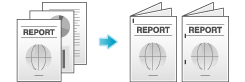
 Tips
Tips Para utilizar la función de grapado, la unidad de acabado opcional es necesaria.
Para utilizar la función de grapado, la unidad de acabado opcional es necesaria.
Perforar
La perforación para llenar orificios se ha activado.
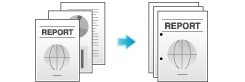
 Tips
Tips Para utilizar la función de perforar se requieren la Unidad de acabado FS-537 y el Kit de perforación PK-523 opcionales, o bien la Unidad de acabado FS-536 y el Kit de perforación PK-520 opcionales.
Para utilizar la función de perforar se requieren la Unidad de acabado FS-537 y el Kit de perforación PK-523 opcionales, o bien la Unidad de acabado FS-536 y el Kit de perforación PK-520 opcionales.
Grapado central
El grapado central para un acabado de tipo cuadernillo se ha activado.
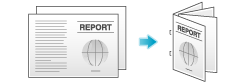
 Tips
Tips Para utilizar la función de grapado central se requieren la Unidad de acabado FS-537 y la Unidad de grapado en el lomo SD-512 opcionales, o bien la Unidad de acabado FS-536 y la Unidad de grapado en el lomo SD-511 opcionales.
Para utilizar la función de grapado central se requieren la Unidad de acabado FS-537 y la Unidad de grapado en el lomo SD-512 opcionales, o bien la Unidad de acabado FS-536 y la Unidad de grapado en el lomo SD-511 opcionales.
Plegado
Las funciones de plegado por la mitad, plegado triple y plegado en Z están activadas. Esta función resulta útil para correo directo y notas informativas.
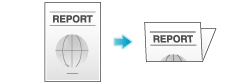
 Tips
Tips Para utilizar la función de plegado central o de plegado triple se requieren la Unidad de acabado FS-537 y la Unidad de grapado en el lomo SD-512 opcionales, o bien la Unidad de acabado FS-536 y la Unidad de grapado en el lomo SD-511 opcionales.
Para utilizar la función de plegado central o de plegado triple se requieren la Unidad de acabado FS-537 y la Unidad de grapado en el lomo SD-512 opcionales, o bien la Unidad de acabado FS-536 y la Unidad de grapado en el lomo SD-511 opcionales. Para utilizar la función de plegado en Z se requieren la unidad de acabado FS-537 y la unidad de plegado en Z opcionales.
Para utilizar la función de plegado en Z se requieren la unidad de acabado FS-537 y la unidad de plegado en Z opcionales.
P7. ¿Puedo crear una carpeta de usuario o imprimir o descargar un archivo en una carpeta de usuario desde mi ordenador?
A7. Sí. Utilice Web Connection o la función de compartir archivos de Windows para crear una carpeta de usuario o gestionar los archivos de una carpeta de usuario sin tener que levantarse de su escritorio.
 Tips
Tips Para utilizar la función de compartir archivos de Windows, use Web Connection para configurar los ajustes del servidor SMB y crear una carpeta de usuario público para compartir el archivo con anterioridad. Para obtener más información, consulte [Configuración de la función Compartir archivo SMB] .
Para utilizar la función de compartir archivos de Windows, use Web Connection para configurar los ajustes del servidor SMB y crear una carpeta de usuario público para compartir el archivo con anterioridad. Para obtener más información, consulte [Configuración de la función Compartir archivo SMB] . Para función de compartir archivos de Windows únicamente está disponible para los archivos guardados en una carpeta de usuario pública utilizando el modo de carpeta de usuario o el modo de escáner/fax.
Para función de compartir archivos de Windows únicamente está disponible para los archivos guardados en una carpeta de usuario pública utilizando el modo de carpeta de usuario o el modo de escáner/fax.